Cara Cek Layar Samsung dengan Kode – Layar adalah komponen paling penting pada smartphone android. Namun, tidak jarang kali layar mengalami masalah seperti blank putih, tidak responsif, atau gambar yang tiba-tiba hilang. Jika kondisi ini terjadi, alih-alih buru-buru membawa ke tempat servis, Anda dapat memeriksa layar Samsung melalui kode rahasia.
Dalam tutorial ini, kami akan memberikan panduan lengkap tentang cara cek layar Samsung dengan kode. Kami akan membahas berbagai potensi masalah yang mungkin terjadi pada layar Anda dan cara memperbaikinya dengan mudah. Kami juga akan memperkenalkan kode-kode rahasia Samsung yang mungkin berbeda dari masing-masing seri ponsel Samsung.
Jangan khawatir jika Anda belum pernah melakukan pengecekan layar Samsung sebelumnya. Kami akan menjelaskan secara rinci dan mudah dipahami. Anda hanya perlu mengikuti langkah-langkah sesuai seri ponsel Samsung Anda. Sebelum memulai, pastikan ponsel Anda dalam kondisi normal dan baterai terisi penuh.
Gunakan kode-kode rahasia Samsung secara hati-hati, karena jika sampai salah penggunaan dapat menyebabkan kerusakan pada ponsel Anda. Tanpa berlama-lama lagi, mari kita mulai bagaimana cara mengecek layar Samsung dengan kode rahasia.
Cara Cek Layar Samsung dengan Kode
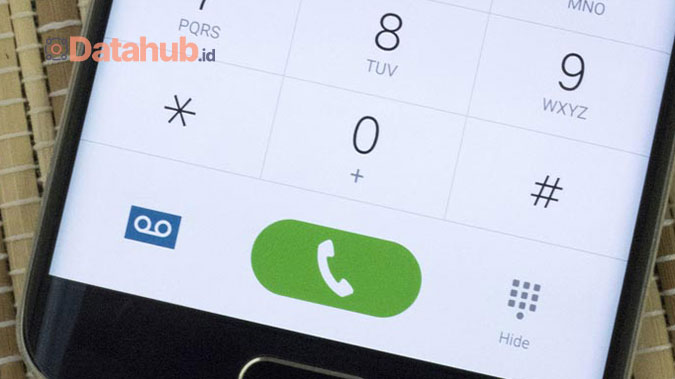
Samsung menjadi salah satu merek smartphone yang paling banyak digunakan. Bagi para pengguna smartphone Samsung yang ingin mengecek layar, ternyata tidak perlu repot pergi ke tempat servis atau membawa ke toko elektronik. Pengguna hanya perlu mengikuti beberapa langkah mudah untuk mengecek layar Samsung menggunakan kode bawaan. Berikut adalah cara mengecek layar Samsung menggunakan kode:
1. Dengan Kode *#0*#
Kode *#0*# merupakan salah satu kode bawaan Samsung untuk mengecek berbagai fitur ponsel, termasuk layar. Cara menggunakan kode ini sangat mudah, pengguna hanya perlu memasukkan kode tersebut ke dial pad dan tekan tombol “call”. Setelah itu akan muncul pilihan menu layar cek yang dapat dipilih dengan menekan salah satu pilihan. Menu-menu tersebut antara lain:
- Red, Green, Blue (RGB): Memeriksa ketiga warna dasar pada layar
- Receiver: Memeriksa fungsi speaker telepon
- Vibration: Memeriksa fungsi getar pada telepon
- Dimming: Memeriksa efek pada layar ketika mode hemat daya aktif
- Mega Cam: Memeriksa kamera samsung Senor: Memeriksa sensor
Setelah memilih salah satu menu, layar Samsung akan menampilkan hasil dari pengujian. Pengguna juga bisa mengulang pengujian dengan memilih pilihan menu lainnya atau menekan tombol “back” untuk kembali ke halaman awal Samsung.
2. Dengan Kode *#7353#
Kode *#7353# juga dapat digunakan untuk mengecek layar Samsung. Cara menggunakan kode ini sama seperti kode sebelumnya. Setelah memasukkan kode tersebut ke dial pad dan tekan tombol “call”, maka akan muncul menu layar sentuh dan pengguna flat test.
Pada menu layar sentuh, pengguna dapat melakukan kalibrasi layar untuk meningkatkan sensitivitas layar. Sedangkan pada pengujian flat test, layar akan menampilkan pergerakan koordinat sentuhan pada layar. Hal ini berguna untuk mengetahui apakah layar Samsung merespons dengan baik atau tidak.
3. Dengan Kode *#06# Kode
Kode *#06# dapat digunakan untuk mengecek seri dan IMEI Samsung. Namun, selain itu pengguna juga dapat mengecek apakah layar Samsung asli atau palsu. Jika pada layar ditampilkan informasi berisi angka IMEI yang terdapat pada stiker di belakang baterai, maka dapat dipastikan bahwa layar Samsung asli. Namun, jika tampilan informasi berbeda atau tidak menampilkan angka IMEI maka bisa dipastikan bahwa layar Samsung palsu.
Itulah beberapa kode bawaan Samsung yang dapat digunakan untuk mengecek layar. Sangat mudah bukan? Selain itu, pengguna juga akan lebih mudah mengetahui tentang kondisi dan kualitas layar yang dimiliki. Pengguna juga dapat menghindari jebakan penjual yang menjual produk palsu kepada konsumen.
Kode untuk Menampilkan Warna pada Layar Samsung
Cara cek layar Samsung dengan kode adalah metode mudah untuk mengecek kualitas layar Samsung Anda. Salah satu cara untuk mengecek layar Samsung adalah dengan menampilkan warna pada layar. Warna-warna yang ditampilkan bisa memperlihatkan warna-warna primer seperti merah, biru, dan hijau, serta warna-warna sekunder seperti ungu dan kuning. Berikut adalah langkah-langkah untuk menampilkan warna pada layar Samsung menggunakan kode.
- Buka aplikasi Phone di Samsung Anda
- Ketikkan kode *#0*# pada aplikasi Phone dan tekan enter
- Akan muncul menu layar tes dengan opsi memilih pilihan layar yang akan ditampilkan. Pilih Display
- Pilih salah satu pilihan warna seperti Merah, Hijau, Biru, atau pilihan warna lain yang Anda ingin cek
- Layar akan menampilkan warna yang Anda pilih
- Lakukan langkah 4 dan 5 untuk mengecek warna-warna lainnya
- Tekan tombol kembali untuk keluar dari menu layar tes
Dengan melakukan langkah-langkah tersebut, Anda bisa mengecek kualitas layar Samsung Anda. Jika warna yang muncul di layar sesuai dengan warna aslinya, maka layar Samsung Anda baik dan dalam kondisi yang baik. Namun, jika warna yang muncul terlihat sedikit berbeda, ada kemungkinan bahwa layar Anda mengalami masalah.
Bukan hanya kode untuk menampilkan warna pada layar saja yang bisa Anda gunakan untuk mengetahui kondisi layar Samsung Anda. Ada banyak kode lainnya yang bisa digunakan untuk mengecek layar Samsung. Salah satunya adalah kode untuk mengecek keselamatan layar.
Kode tersebut adalah *#7353#. Dengan kode tersebut, Anda bisa mengecek apakah layar Samsung Anda dalam kondisi aman atau tidak. Kode tersebut akan membuka menu layar tes yang menguji ketahanan layar Samsung Anda. Apabila muncul garis-garis pada layar, berarti layar Samsung Anda dalam kondisi aman.
Namun, jika layar tidak menunjukkan garis-garis tersebut, berarti layar Anda dalam kondisi yang tidak aman dan harus segera diperbaiki. Memperbaiki layar Samsung yang rusak memang bisa memakan biaya yang cukup mahal. Namun, jika Anda merasa kesulitan untuk mengecek kondisi layar Samsung Anda dengan kode, bisa juga meminta bantuan dari teknisi profesional.
Mengaktifkan Mode Layar Ponsel Samsung
Mode Layar Samsung adalah fitur yang sangat berguna untuk menguji setiap bagian layar ponsel Anda. Dalam artikel ini, kami akan membahas cara mengaktifkan Mode Layar Ponsel Samsung. Ikuti langkah-langkah berikut ini:
- Pastikan ponsel Anda mati.
- Tekan dan tahan tombol Volume Bawah dan Tombol Daya secara bersamaan hingga layar menyala.
- Sekarang, ketika layar menyala, lepaskan tombol Daya, tetapi jangan lepaskan tombol Volume Bawah.
- Anda akan melihat pesan seperti “Warning!! A custom OS can cause critical problems in phone and installed applications. If you want to download a custom OS, press the volume up key. Otherwise, press the volume down key to cancel.”
- Tekan Tombol Volume Atas untuk mengakses Mode Layar Samsung.
Selamat! Anda sekarang sudah berhasil mengaktifkan Mode Layar Ponsel Samsung. Dalam mode ini, Anda dapat menguji kebocoran cahaya, pixel mati, atau pixel yang terjebak. Anda juga dapat menguji sentuhan layar dengan menekan tombol “Palm swipe to capture”.
Namun, perlu diingat bahwa mengaktifkan Mode Layar Samsung dapat menyebabkan kerusakan pada ponsel Anda jika tidak dilakukan dengan hati-hati. Jadi, pastikan Anda melakukan tes dengan hati-hati dan hanya menggunakan mode ini jika Anda tahu apa yang Anda lakukan.
Akhir Kata
Selain mengaktifkan Mode Layar Samsung, ada beberapa kode lain yang sangat berguna untuk memeriksa sensor layar Samsung Anda. Bagaimana, mudah, bukan? Dengan mengetahui beberapa kode pintar ini, Anda dapat memeriksa layar Samsung Anda dengan mudah dan cepat.
Namun, meskipun memeriksa layar ponsel Anda penting, pastikan Anda tidak mengabaikan perawatan umum yang diperlukan untuk menjaga ponsel Anda dalam kondisi baik.
Itu kiranya pembahasan cara mengaktifkan Mode Layar Ponsel Samsung dan beberapa kode penting lainnya yang dapat datahub.id sajikan. perlu diingat bahwa meskipun memeriksa layar sangat penting, pastikan Anda menjaga ponsel Anda dengan baik agar dapat menggunakan ponsel Anda selama mungkin.

